
Как опытный цифровой кочевник, проведший бесчисленное количество часов в аэропортах, кафе и вокзалах по всему миру, я могу с уверенностью сказать, что овладение искусством превращения моего смартфона в мобильную точку доступа изменило правила игры. Удобство надежного подключения к Интернету под рукой, особенно когда Wi-Fi не хватает или ненадежен, спасало меня бесчисленное количество раз, когда приближались сроки и вдохновение приходило в самые неожиданные места.
🚀 Хочешь улететь на Луну вместе с нами? Подписывайся на CryptoMoon! 💸 Новости крипты, аналитика и прогнозы, которые дадут твоему кошельку ракетный ускоритель! 📈 Нажмите здесь: 👇
CryptoMoon Telegram
Полезным аспектом современных смартфонов является их способность функционировать в качестве портативных точек доступа Wi-Fi, позволяя вам расширить доступ к Интернету вашего телефона для дополнительных гаджетов, таких как компьютеры, планшеты или даже другие мобильные телефоны.
Независимо от того, являетесь ли вы выдающимся устройством Android или исключительным iPhone, это руководство шаг за шагом поможет вам настроить и использовать ваш смартфон в качестве портативной точки доступа.
Что такое мобильная точка доступа?
Превращая ваш мобильный телефон в беспроводной концентратор, мобильная точка доступа позволяет другим гаджетам подключаться к Интернету через тарифный план вашего телефона. Это особенно удобно в таких случаях, как путешествие, удаленная работа или когда стандартного Wi-Fi нигде нет.
Как настроить мобильную точку доступа на Android
Настроить мобильную точку доступа на телефоне Android очень просто. Вот как это сделать:
- Начните с открытия приложения «Настройки» на вашем устройстве Android.
- Нажмите «Сеть и Интернет» (название может незначительно отличаться в зависимости от вашего устройства, иногда оно обозначается как «Подключения» или «Беспроводные сети и сети»).
- Найдите «Точка доступа и модем» и нажмите на него. Здесь вы найдете несколько вариантов, в том числе «Точку доступа Wi-Fi», «USB-модем» и «Bluetooth-модем».
- Переключите переключатель рядом с точкой доступа Wi-Fi, чтобы включить ее. Вам также может потребоваться настроить точку доступа, задав имя (SSID) и пароль для подключения.
- Нажмите «Точка доступа Wi-Fi», чтобы настроить параметры точки доступа. Вы можете изменить имя сети, установить безопасный пароль (гарантируя, что ваша точка доступа защищена надежным паролем для предотвращения несанкционированного доступа) и выбрать предпочтительный тип безопасности (для лучшей безопасности рекомендуется WPA3).
- На устройстве, которое вы хотите подключить, найдите в настройках Wi-Fi свою сеть точки доступа, выберите ее и введите пароль.
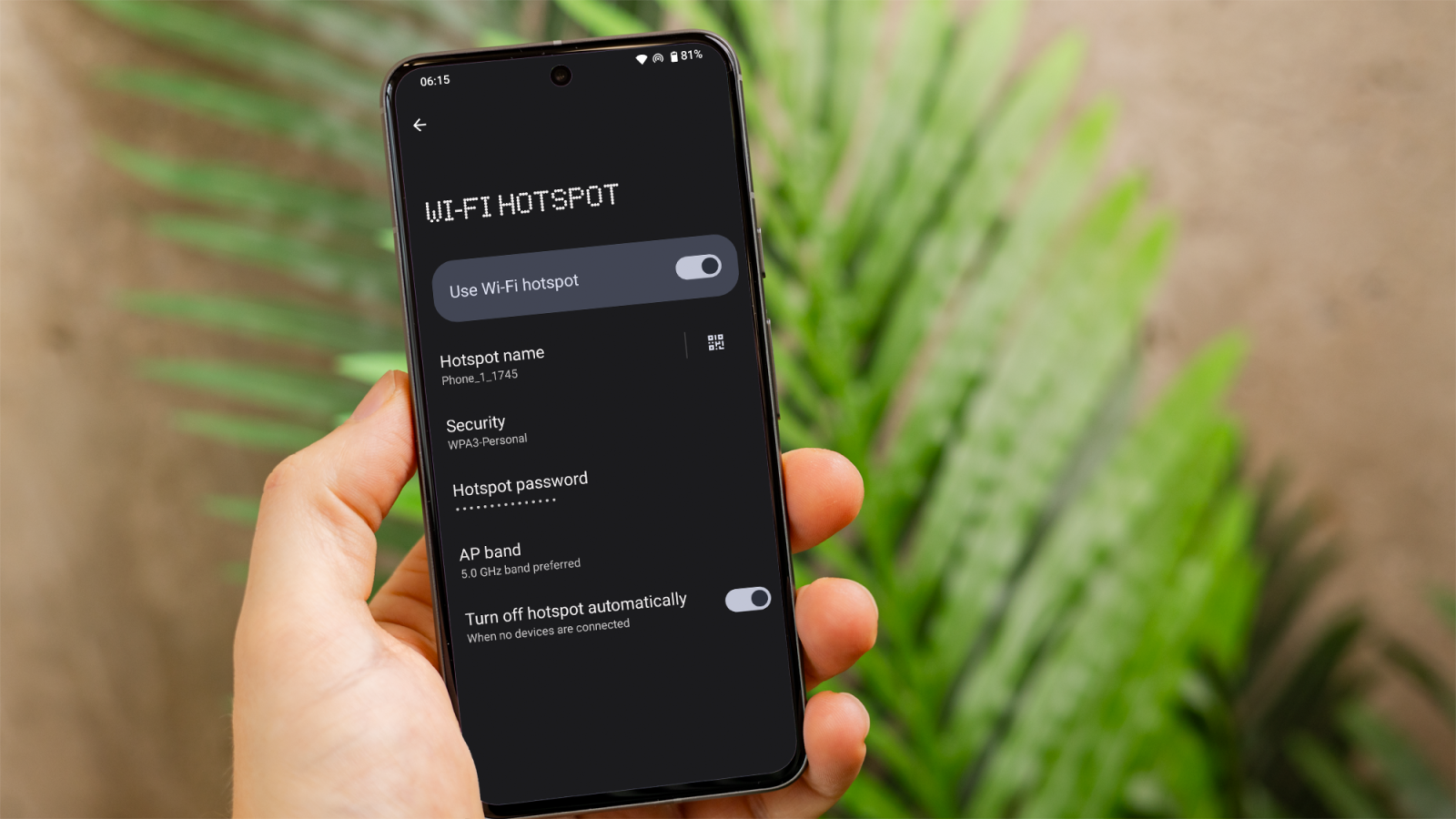
Следите за данными, которые вы используете при подключении через мобильную точку доступа, поскольку привязка имеет тенденцию довольно быстро сжигать данные.
Как настроить мобильную точку доступа на iPhone
Для пользователей iPhone процесс настройки мобильной точки доступа так же прост. Выполните следующие действия:
- Зайдите в приложение «Настройки» на вашем iPhone.
- Прокрутите вниз, нажмите «Мобильный сервис» и включите «Мобильные данные». Затем вернитесь и нажмите «Персональная точка доступа».
- Переключите переключатель рядом с «Разрешить другим присоединяться», чтобы включить мобильную точку доступа.
- По умолчанию именем сети будет имя вашего iPhone, а пароль будет сгенерирован автоматически. Вы можете нажать «Пароль Wi-Fi», чтобы изменить пароль на более запоминающийся.
- На устройстве, которое вы хотите подключить, найдите имя сети вашего iPhone в настройках Wi-Fi, выберите его и введите пароль.
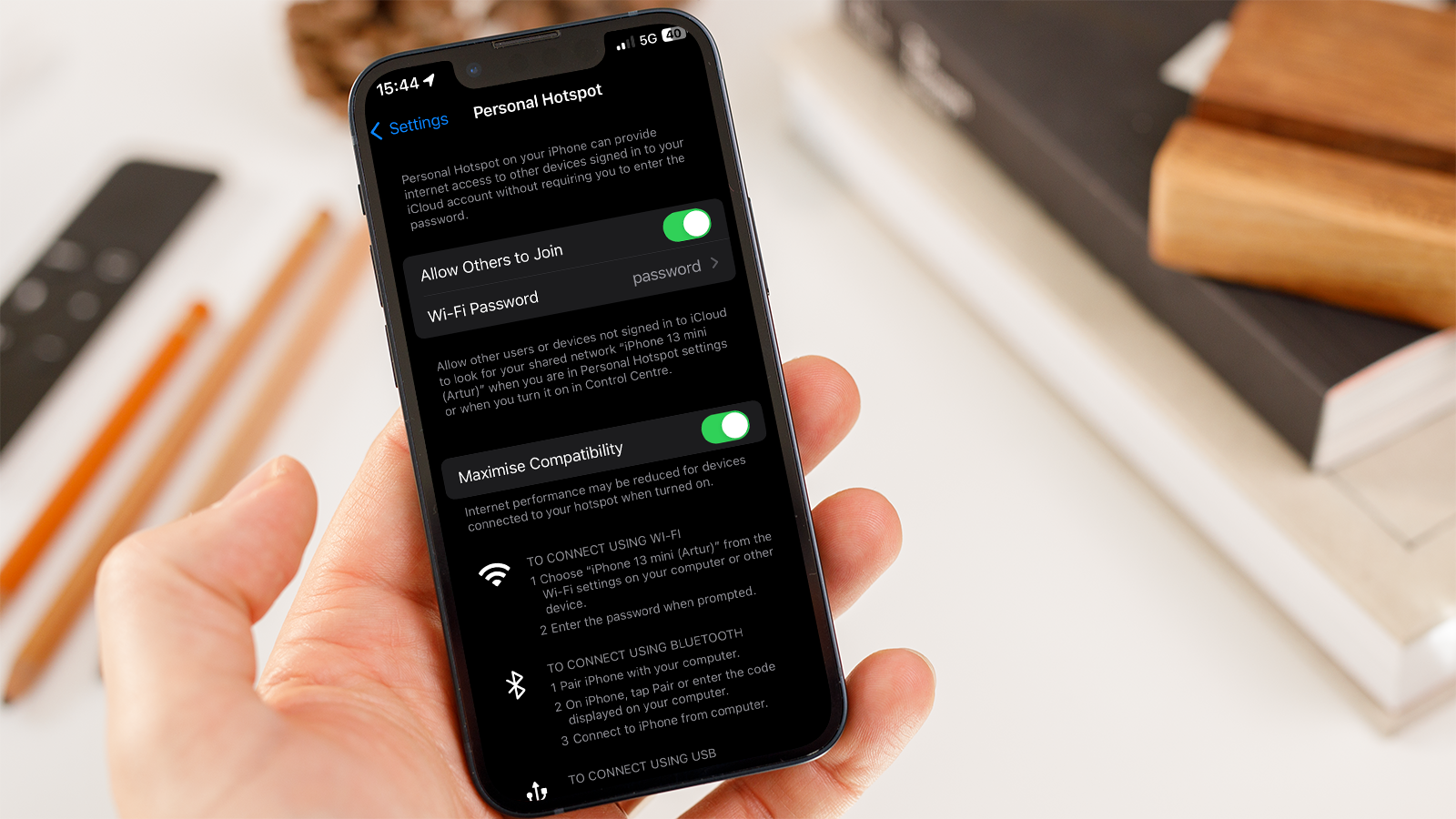
Поскольку использование точки доступа вашего iPhone может быстро расходовать заряд аккумулятора, рекомендуется одновременно заряжать устройство. Кроме того, не забывайте следить за потреблением данных.
Чтобы данные всегда были в вашем распоряжении, изучите нашу тщательно подобранную коллекцию ведущих операторов мобильной связи в Великобритании, а также лучшие телефонные сети с оплатой по мере использования, доступные сегодня.
Смотрите также
- Обзор Motorola Moto G75: много функций, но есть недостатки
- Месяц, 150 фотографий – мой вердикт камерам OnePlus 13
- Что случилось с Джимом Стритом Алекса Рассела в сериале S.W.A.T. Седьмой сезон?
- Настоящая причина, по которой Сандра О не вернется в «Анатомию страсти»
- Кто играет Путина в этом дико выглядящем сюжете? (Вы можете не поверить в это)
- Звезда «Чикаго Файр» Имонн Уокер уйдет из регулярного сериала после 12 сезона
- Обзор Motorola Moto G35 5G: резче, но медленнее
- Авторы книги «Пространство» возвращаются с «Милосердием богов» — прочтите первую главу прямо сейчас.
- Объяснение полностью фронтальной обнаженной сцены «Дом дракона» Юэна Митчелла
- Я спросил у Google, как может выглядеть умное кольцо Pixel, и вот результаты.
2024-09-17 20:06